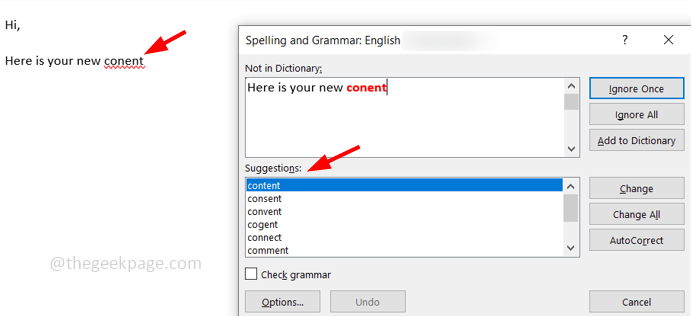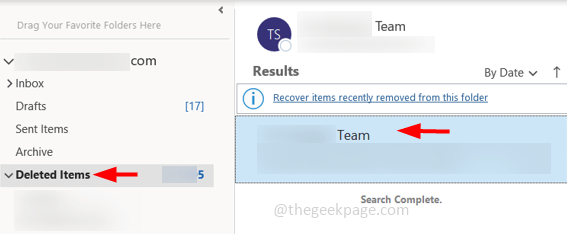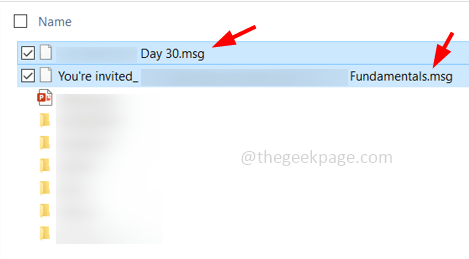Microsoft To-Do List pomáhá při sestavování vašich aktivit dobře organizovaným způsobem. Můžete je použít k organizaci vašich aktivit na pracovišti nebo doma. Své aktivity můžete plánovat bez problémů. Pokud jste člověk, který spoléhá na tuto aplikaci při správě svého dne a náhodou smažete důležitý úkol, nebojte se. Tento článek vás provede prohlídkou, jak můžete obnovit tyto odstraněné seznamy úkolů a úkolů společnosti Microsoft.
Co je to Microsoft To-do?
Microsoft To-do je jednoduše aplikace pro správu úkolů, kde můžete organizovat a spravovat své každodenní aktivity. Pomocí tohoto můžete nastavit připomenutí, vytvářet seznamy s potravinami, kopírovat poznámky a provádět mnoho dalších činností. Pokud jste zaneprázdněný člověk nebo někdo, komu chybí plány, Microsoft To-do je pro vás. Toto je bezplatná aplikace a můžete si ji stáhnout z internetu.

Jak obnovit smazaný seznam úkolů společnosti Microsoft?
Když vytvoříte úkol nebo seznam pomocí Microsoft To-do a omylem tento úkol odstraníte, aktuální verze Microsoft To-do nemá možnost obnovit odstraněný úkol. Nebojte se, protože existuje způsob, jak je obnovit.
Microsoft Exchange Online ukládá všechny vaše seznamy úkolů a úkolů společnosti Microsoft a tyto seznamy a úkoly se automaticky přidávají do vašich úkolů aplikace Outlook. Stejně jako můžete obnovit odstraněné položky v aplikaci Outlook, můžete obnovit ztracené seznamy úkolů a úkolů společnosti Microsoft.
Chcete-li obnovit smazané seznamy úkolů a úkolů, postupujte podle kroků uvedených níže,
Krok 1: Otevřete Microsoft Outlook přihlášením k Microsoft 365. (můžete se přihlásit i do desktopové verze).

POZNÁMKA: Přihlaste se pomocí stejného účtu Microsoft, který používáte pro Microsoft To-do.
Krok 2: Nyní otevřete e-mailovou složku a klikněte na Smazané položky. Tím se zobrazí všechny odstraněné položky včetně úkolu Microsoft to-do.

Krok 3: Vyhledejte smazaný úkol. Nyní, klikněte pravým tlačítkem myši na položce vyberte Přestěhovat sea klikněte na Úkol.

Krok 4: Jakmile kliknete na Úkol, můžete svůj smazaný úkol najít ve správném seznamu.

Krok 5: Obnovená úloha se nyní zobrazí v původní složce úlohy jako dříve.

Krok 6: Jakmile obnovíte smazaný úkol, můžete se vrátit do své e-mailové složky.
To je vše.
Jedná se o velmi jednoduchý způsob, jak obnovit smazané seznamy úkolů a úkolů společnosti Microsoft. Doufám, že vám to pomůže.
Napište níže své zkušenosti.
Děkuji za přečtení.